Sådan brændes filer til CD eller DVD på Windows 10

Hvis du er en nybegynder og ny i Windows 10 og ikke har brændt filer til en disk før, her er et kig på, hvordan du brænder dine data til en DVD eller CD.
Det optiske drevs død har været megetoverdrevet gennem årene. En masse budget-pc'er har dem stadig. Det samme gælder både mellemklasse og endda avancerede modeller. Lige den anden dag var jeg i bund, et helt nyt 8 GB tommelfinger stoppede pludselig med at virke. Jeg havde et par store videofiler, som jeg havde brug for at overføre mellem computere. Da jeg ikke havde noget andet medium til rådighed, stødte jeg på en ubrugt CD-R inkluderet i min Plextor CD-Writer fra 2001. Jeg var i en knivspids, og optiske medier reddede dagen.
Bemærk: Erfarne Windows-brugere skal vide, hvordan de brænderfiler til en disk. Men hvis du er ny med at beregne, er denne artikel noget for dig. Måske har du ikke brændt filer til en CD / DVD før, eller ikke gjort det i så lang tid, at der er behov for en genopfriskning. Uanset hvad der er tilfældet, her er et kig på, hvordan man brænder data til en optisk disk i Windows 10.
Brænd og rediger filer på en CD-R vha. Windows 10
Indsæt en tom DVD-R- eller CD-R-disk i dit optiske drev. En burn disc-guide vises på skærmen; give disken en titel, vælg derefter indstillingen Som et USB-flashdrev. Denne mulighed er det bedste valg, da det vil have bedre kompatibilitet med ældre Windows-versioner.

Klik Næste Vent derefter, mens disken er klar til brug.
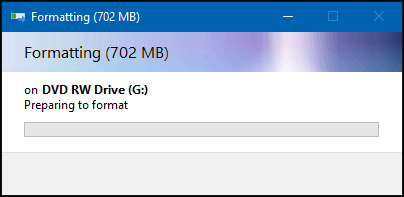
Gennemse til alle filer, du gerne vil føje til disken, og klik derefter på Start> File Explorer> Denne pc og åbn drevet, der indeholder din DVD-R eller CD-R. Træk og slip derefter alle filer, du vil skrive til disken.
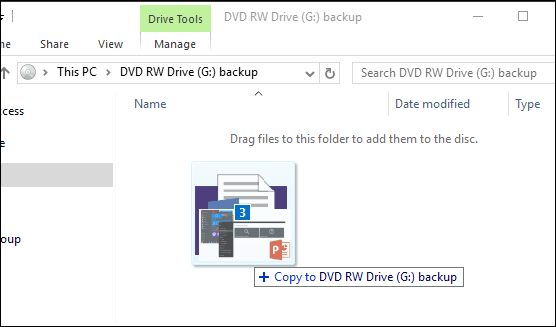
Når du er færdig, skal du klikke på Styre fanen og derefter Udstøde. Nu kan du manipulere og redigere dine filer, som du ville gøre på et standard USB-tommelfingerdrev. Jeg indrømmer, det er lidt langsomt, når man skriver, men er lige så effektiv og fungerer i en knivspids.
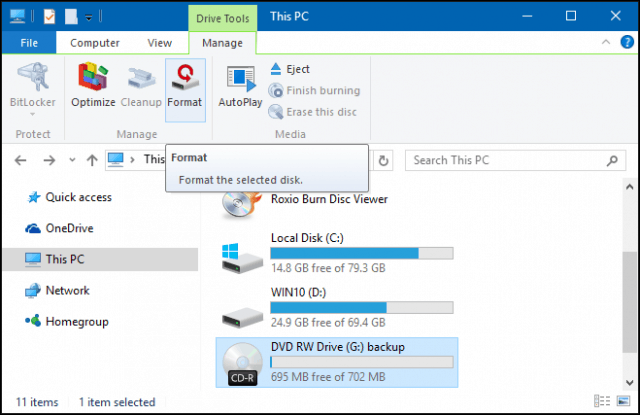
Faktisk en nyttig tur ned i hukommelsesbanen, som stadig kan være praktisk, hvis du har brug for det.
Hvis du har et Blu-ray-drev på din pc, er du måske interesseret i at tjekke nogle af vores andre artikler, der er anført nedenfor.
- Sådan ripes og konverteres en Blu-ray-disk til MKV
- Sådan brændes og opbevares masser af data på en tom Blu-ray-disk
- Sådan brændes Blu-ray-film til en tom disk



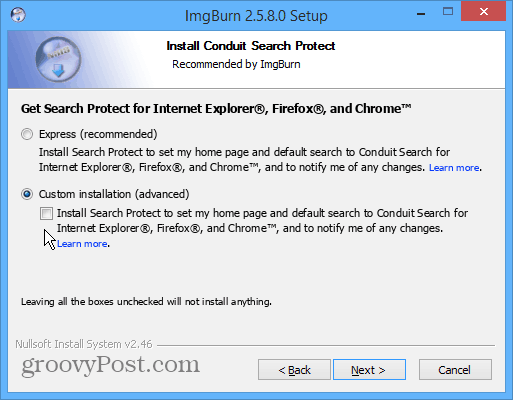






Efterlad en kommentar